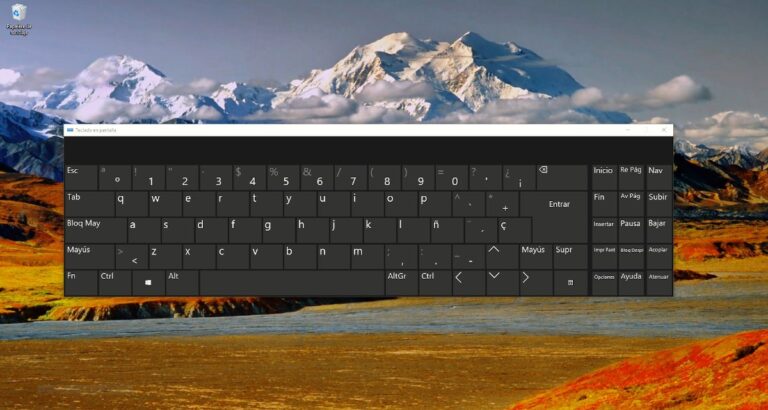Windows 10: как запретить приложениям доступ к микрофону

Конфиденциальность — один из наиболее важных аспектов для большинства пользователей. Windows 10 — это версия, в которой представлено множество функций, позволяющих пользователям управлять ею наилучшим образом. Следовательно, это то, что мы всегда должны настраивать по своему вкусу, в зависимости от того, что мы считаем целесообразным. Это то, что мы можем легко сделать на компьютере.
Windows 10 позволяет нам ограничивать доступ приложений к функциям в компьютере. Таким образом, мы можем запретить им использовать камеру или микрофон, если мы обеспокоены тем, что наши личные данные могут быть получены таким образом. Это то, что мы можем настроить сами.
Поэтому, если мы хотим Запретить приложениям в Windows 10 доступ к микрофону, мы всегда можем справиться с этим сами. Операционная система предоставит нам возможность выбирать, к каким приложениям мы не хотим иметь доступ. Мы можем сделать это, используя конфигурацию компьютера.
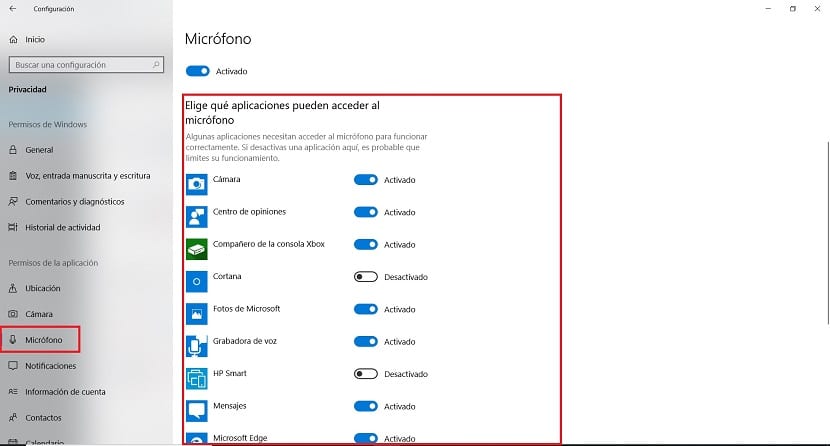
Поэтому для открытия настроек используем комбинацию клавиш Win+I. Когда он был открыт, Заходим в раздел конфиденциальности который расположен внизу. В этом разделе мы сможем простым способом управлять всем, что связано с конфиденциальностью на нашем компьютере.
Вы увидите, что с левой стороны есть столбец с различными разделами. Одним из доступных вариантов является «Микрофон», на который мы должны нажать. Итак, мы увидим на экране иполный список приложений что у нас есть в Windows 10. Речь идет об активации или деактивации доступа к микрофону в каждой из них.
Итак, мы устанавливаем Каким приложениям мы хотим предоставить такой доступ? к микрофону на нашем компьютере с Windows 10. Это очень простой и удобный способ сделать это самостоятельно. Когда мы захотим, мы можем изменить его или, если мы установим новое приложение, предоставить ему доступ или нет.